由于医学发展的需要,在很多情况下,一般的温度计己经满足不了快速而又准确的测温要求,例如:车站、地铁、机场等人口密度较大的地方进行人体温度测量。
当前设计的这款红外非接触式测温仪由测温硬件+上位机软件组合而成,主要用在地铁、车站入口等地方,可以准确识别人脸进行测温,如果有人温度超标会进行语音提示并且保存当前人脸照片。
1、 硬件选型与设计思路
(1). 设备端
主控单片机采用STM32F103C8T6,人体测温功能采用非接触式红外测温模块。


(2). 上位机设计思路
上位机采用Qt5设计,Qt5是一套基于C++语言的跨平台软件库,性能非常强大,目前桌面端很多主流的软件都是采用QT开发。比如: 金山办公旗下的-WPS,字节跳动旗下的-剪映,暴雪娱乐公司旗下-多款游戏登录器等等。Qt在车联网领域用的也非常多,比如,哈佛,特斯拉,比亚迪等等很多车的中控屏整个系统都是采用Qt设计。
在测温项目里,上位机与STM32之间采用串口协议进行通信,上位机可以打开笔记本电脑默认的摄像头,进行人脸检测;当检测到人脸时,控制STM32测量当前人体的实时温度实时,再将温度传递到上位机显示;当温度正常时,上位机上显示绿色的提示字样“温度正常”,并有语音播报,语音播报的声音使用笔记本自带的声卡发出。如果温度过高,上位机显示红色提示字样“温度异常,请重新测量”,并有语音播报提示。温度过高时,会自动将当前人脸拍照留存,照片存放在当前软件目录下的“face”目录里,文件的命名规则是“38.8_2022-01-05-22-12-34.jpg”,其中38.8表示温度值,后面是日期(年月日时分秒)。
(3) 上位机运行效果
上位机需要连接STM32设备之后才可以获取温度数据,点击软件上的打开摄像头按钮,开启摄像头,让检测到人脸时,下面会显示当前测量的温度。如果没有连接STM32设备,那么默认会显示一个正常的固定温度值。界面上右边红色的字,表示当前处理一帧图像的耗时时间,电脑性能越好,检测速度越快。
(4) 拿到可执行文件之后如何运行?
先解压压缩包,进入“测温仪上位机-可执行文件”目录,将“haarcascade_frontalface_alt2.xml”拷贝到C盘根目录。
然后双击“FaceTemperatureCheck.exe”运行程序。

未连接设备,也可以打开摄像头检测人脸,只不过温度值是一个固定的正常温度值范围。
二、上位机设计
2.1 安装编译环境
如果需要自己编译运行源代码,需要先安装Qt5开发环境。
下载地址: https://download.qt.io/official_releases/qt/5.12/5.12.0/

下载之后,先将电脑网络断掉(不然会提示要求输入QT的账号),然后双击安装包进行安装。
安装可以只需要选择一个MinGW 32位编译器就够用了,详情看下面截图,选择“MinGW 7.3.0 32-bit”后,就点击下一步,然后等待安装完成即可。

2.2 软件代码整体效果
如果需要完整的工程,可以在这里去下载:
https://download.csdn.net/download/xiaolong1126626497/85892490

打开工程后(工程文件的后缀是xxx.pro),点击左下角的绿色三角形按钮就可以编译运行程序。

2.3 UI设计界面

2.4 人脸检测核心代码
//人脸检测代码
bool ImageHandle::opencv_face(QImage qImage)
{
bool check_flag=0;
QTime time;
time.start();
static CvMemStorage* storage = nullptr;
static CvHaarClassifierCascade* cascade = nullptr;
//模型文件路径
QString face_model_file = QCoreApplication::applicationDirPath()+"/"+FACE_MODEL_FILE;
//加载分类器:正面脸检测
cascade = (CvHaarClassifierCascade*)cvLoad(face_model_file.toUtf8().data(), 0, 0, 0 );
if(!cascade)
{
qDebug()<<"分类器加载错误.n";
return check_flag;
}
//创建内存空间
storage = cvCreateMemStorage(0);
//加载需要检测的图片
IplImage* img = QImageToIplImage(&qImage);
if(img ==nullptr )
{
qDebug()<<"图片加载错误.n";
return check_flag;
}
double scale=1.2;
//创建图像首地址,并分配存储空间
IplImage* gray = cvCreateImage(cvSize(img->width,img->height),8,1);
//创建图像首地址,并分配存储空间
IplImage* small_img=cvCreateImage(cvSize(cvRound(img->width/scale),cvRound(img->height/scale)),8,1);
cvCvtColor(img,gray, CV_BGR2GRAY);
cvResize(gray, small_img, CV_INTER_LINEAR);
cvEqualizeHist(small_img,small_img); //直方图均衡
/*
* 指定相应的人脸特征检测分类器,就可以检测出图片中所有的人脸,并将检测到的人脸通过矩形的方式返回。
* 总共有8个参数,函数说明:
参数1:表示输入图像,尽量使用灰度图以加快检测速度。
参数2:表示Haar特征分类器,可以用cvLoad()函数来从磁盘中加载xml文件作为Haar特征分类器。
参数3:用来存储检测到的候选目标的内存缓存区域。
参数4:表示在前后两次相继的扫描中,搜索窗口的比例系数。默认为1.1即每次搜索窗口依次扩大10%
参数5:表示构成检测目标的相邻矩形的最小个数(默认为3个)。如果组成检测目标的小矩形的个数和小于 min_neighbors - 1 都会被排除。如果min_neighbors 为 0, 则函数不做任何操作就返回所有的被检候选矩形框,这种设定值一般用在用户自定义对检测结果的组合程序上。
参数6:要么使用默认值,要么使用CV_HAAR_DO_CANNY_PRUNING,如果设置为CV_HAAR_DO_CANNY_PRUNING,那么函数将会使用Canny边缘检测来排除边缘过多或过少的区域,因此这些区域通常不会是人脸所在区域。
参数7:表示检测窗口的最小值,一般设置为默认即可。
参数8:表示检测窗口的最大值,一般设置为默认即可。
函数返回值:函数将返回CvSeq对象,该对象包含一系列CvRect表示检测到的人脸矩形。
*/
CvSeq* objects = cvHaarDetectObjects(small_img,
cascade,
storage,
1.1,
3,
0/*CV_HAAR_DO_CANNY_PRUNING*/,
cvSize(50,50)/*大小决定了检测时消耗的时间多少*/);
qDebug()<<"人脸数量:"< //遍历找到对象和周围画盒 QPainter painter(&qImage);//构建 QPainter 绘图对象 QPen pen; pen.setColor(Qt::blue); //画笔颜色 pen.setWidth(5); //画笔宽度 painter.setPen(pen); //设置画笔 CvRect *max=nullptr; for(int i=0;i<(objects->total);++i) { //得到人脸的坐标位置和宽度高度信息 CvRect* r=(CvRect*)cvGetSeqElem(objects,i); if(max==nullptr)max=r; else { if(r->width > max->width || r->height > max->height) { max=r; } } } //如果找到最大的目标脸 if(max!=nullptr) { check_flag=true; //将人脸区域绘制矩形圈起来 painter.drawRect(max->x*scale,max->y*scale,max->width*scale,max->height*scale); } cvReleaseImage(&gray); //释放图片内存 cvReleaseImage(&small_img); //释放图片内存 cvReleaseHaarClassifierCascade(&cascade); //释放内存-->分类器 cvReleaseMemStorage(&objects->storage); //释放内存-->检测出图片中所有的人脸 //释放图片 cvReleaseImage(&img); qint32 time_ms=0; time_ms=time.elapsed(); //耗时时间 emit ss_log_text(QString("%1").arg(time_ms)); //保存结果 m_image=qImage.copy(); return check_flag; } 2.5 配置文件(修改参数-很重要) 参数说明: 如果电脑上有多个摄像头,可以修改配置文件里的摄像头编号,具体的数量在程序启动时会自动查询,通过打印代码输出到终端。 如果自己第一次编译运行源码,运行之后, (1)需要将软件源码目录下的“haarcascade_frontalface_alt2.xml” 文件拷贝到C盘根目录,或者其他非中文目录下,具体路径可以在配置文件里修改,默认就是C盘根目录。 (2)需要将软件源码目录下的“OpenCV-MinGW-Build-OpenCV-3.4.7x86mingwbin”目录里所有文件拷贝到,生成的程序执行文件同级目录下。 这样才能保证程序可以正常运行。 报警温度的阀值范围,也可以自行更改,在配置文件里有说明。 2.6 语音提示文件与背景图 语音提示文件,背景图是通过资源文件加载的。 源文件存放在,源代码的“FaceTemperatureCheckres”目录下。 自己也可以自行替换,重新编译程序即可生效。 2.7 语音播报与图像显示处理代码 //图像处理的结果 void Widget::slot_HandleImage(bool flag,QImage image) { bool temp_state=0; //检测到人脸 if(flag) { //判断温度是否正常 if(current_temp { temp_state=true; //显示温度正常 ui->label_temp->setStyleSheet("color: rgb(0, 255, 127);font: 20pt "Arial";"); ui->label_temp->setText(QString("%1℃").arg(current_temp)); } else //语音播报,温度异常 { temp_state=false; //显示温度异常 ui->label_temp->setStyleSheet("color: rgb(255, 0, 0);font: 20pt "Arial";"); ui->label_temp->setText(QString("%1℃").arg(current_temp)); } //获取当前ms时间 long long currentTime = QDateTime::currentDateTime().toMSecsSinceEpoch(); //判断时间间隔是否到达 if(currentTime-old_currentTime>AUDIO_RATE_MS) { //更改当前时间 old_currentTime=currentTime; //温度正常 if(temp_state) { //语音播报,温度正常 QSound::play(":/res/ok.wav"); } //温度异常 else { //语音播报,温度异常 QSound::play(":/res/error.wav"); //拍照留存 QString dir_str = QCoreApplication::applicationDirPath()+"/face"; //检查目录是否存在,若不存在则新建 QDir dir; if (!dir.exists(dir_str)) { bool res = dir.mkpath(dir_str); qDebug() << "新建目录状态:" << res; } //目录存在就保存图片 QDir dir2; 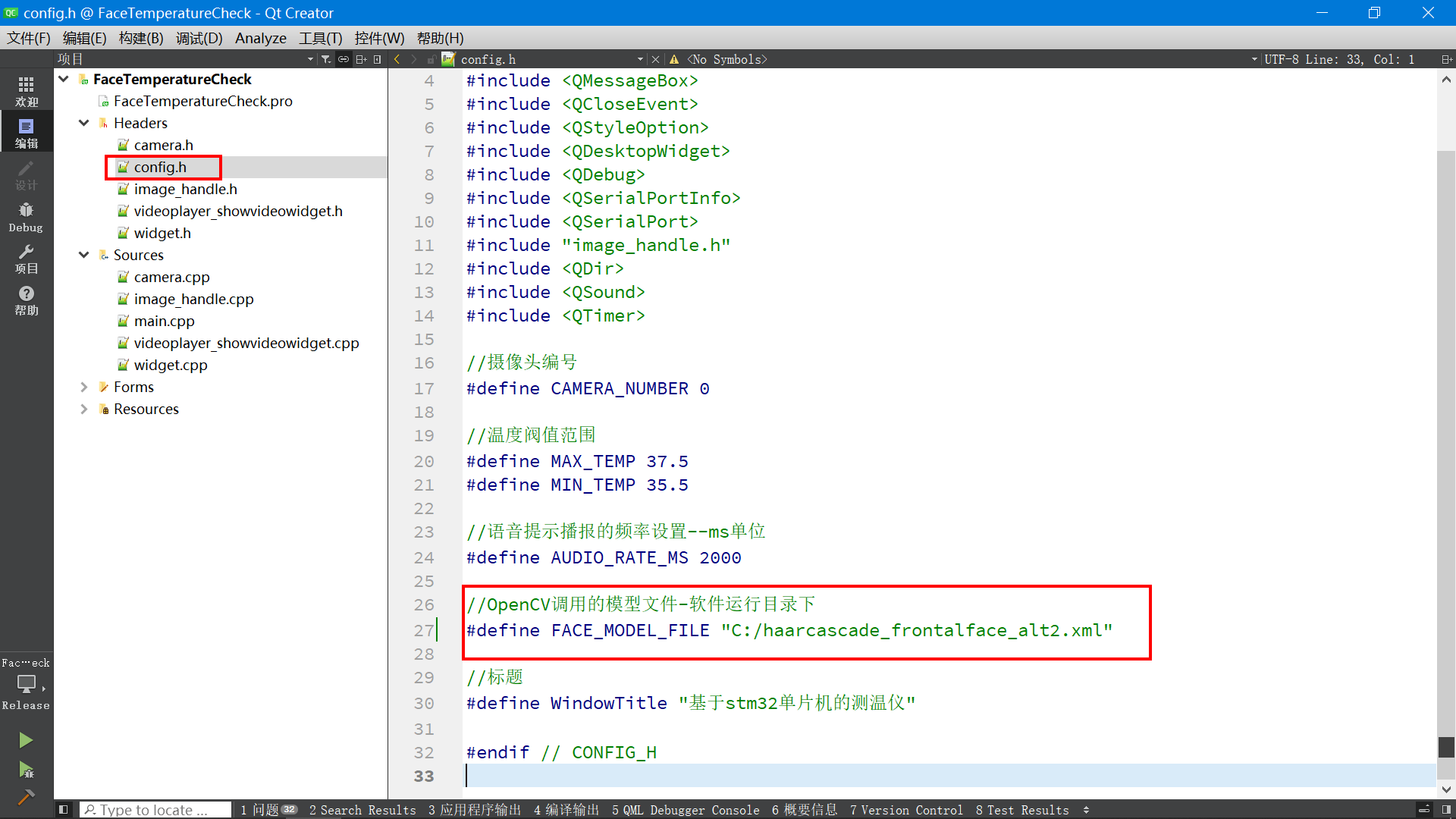

上一篇:基于STM32设计的WiFi语音播报日程表
下一篇:基于STM32+RFID设计的宿舍检修管理系统
推荐阅读最新更新时间:2024-11-12 15:29








 usb_host_device_code
usb_host_device_code 自动识别的垃圾清扫车
自动识别的垃圾清扫车 单片机C语言编程与Proteus仿真技术 (徐爱钧)
单片机C语言编程与Proteus仿真技术 (徐爱钧) 控制系统计算机辅助设计 — MATLAB语言与应用
控制系统计算机辅助设计 — MATLAB语言与应用


















 京公网安备 11010802033920号
京公网安备 11010802033920号